新しいAndroidデバイスをセットアップするためにPCからデータを転送しようとしている場合、またはPCからAndroidにデータを転送する簡単な方法が必要な場合は、信頼性の高いソフトウェアまたはプログラムが必要になります。
PCからAndroidへのデータのスムーズな移行を確実にするために、連絡先、ドキュメント、画像、ビデオ、PDF、オーディオなど、さまざまなツールと方法を利用して、コンピューターからAndroidデバイスにデータを転送できます。この記事では、利用可能な最高のツールのいくつかを使用して、PCからAndroidにワイヤレスでファイルを転送するためのステップバイステップの手順を学びます。
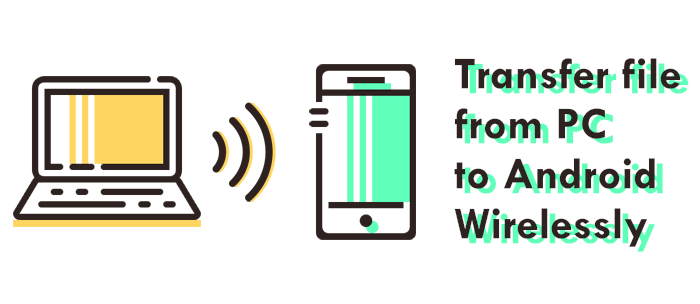
多くのAndroidユーザーにとって、PCとAndroidの間でファイルを共有する一般的な方法は、USBケーブルを使用することです。ただし、手元にUSBがなく、ラップトップからモバイルにファイルを転送したい場合は、このセクションでは、PCファイルをAndroidにワイヤレスで転送する方法を学習します。
Coolmuster Android Assistant(Androidデータ移行) は、ユーザーフレンドリーなインターフェイスとPCからAndroidへのファイルの高速で安全な転送を提供する堅牢なAndroidデバイスマネージャーです。それはあなたのAndroidデバイスにファイルを転送するためのUSBケーブルまたはWi-Fiの2つの接続オプションを提供します。
このプログラムは、データ品質を損なうことなく、PCからAndroidへ、またはその逆に、音楽、アプリ、連絡先、写真などを含むさまざまなデータの転送をサポートします。さらに、電話から電話への転送としても使用できます。
Coolmuster Android Assistant(Androidデータ移行)を使用すると、 PCからAndroidにワイヤレスでファイルを自由に転送 できます。アップグレードして、より強化されたファイル転送機能を利用できます。
Coolmuster Android Assistant(Androidデータ移行)の機能は次のとおりです。
Coolmuster Android Assistant(Androidデータ移行)を使用してPCからモバイルにワイヤレスでファイルを転送する方法は次のとおりです。
01月 PCにCoolmuster Android Assistant(Androidデータ移行) をダウンロードしてインストールします。次に、ソフトウェアを起動し、[ Wi-Fi経由で接続]をクリックします。

02月インドウズ PCでのみ、ポップアップウィンドウが表示されます。[ アクセスを許可 ] をクリックして続行します。ダウンロードして、Androidデバイスに Coolmuster Android Assistant(Androidデータ移行) をインストールします。Android デバイスと PC が同じ Wi-Fi ネットワークに接続されていることを確認します。

03月AndroidデバイスでCoolmuster Android Assistant(Androidデータ移行)を起動し、PCのCoolmuster Android Assistant(Androidデータ移行)でQRコードをスキャンしてソフトウェアに接続します。

04月ターゲットファイルフォルダに入り、転送するファイルを選択できます。次に、[ エクスポート ]をクリックしてデータ転送プロセスを完了します。

また読む:
手間をかけずにAndroidからPCにファイルを転送する方法|7つのアプローチ
PCからアンドロイドにAPKをインストールする方法[トップ3の方法]
写真、ドキュメント、画像など、いくつかの選択したファイルを転送したい場合は、それらを自分に電子メールで送信できます。 PCからAndroidにファイルをダウンロードするのは簡単です。Gmail などのメール クライアントにファイルを添付し、後で Android デバイスを使用してデータにアクセスします。複雑に聞こえますか?Gmail経由でPCからモバイルにワイヤレスでファイルを転送する方法の簡単なステップバイステップの説明は次のとおりです。
ステップ1:パソコンのウェブブラウザでGmailを開き、Gmailアカウントにログインします。
ステップ2:新しいメールを作成し、[ 宛先 ]セクションにメールアドレスを入力します。
ステップ3: クリップ ボタンをクリックして、 メールにファイルを添付します。
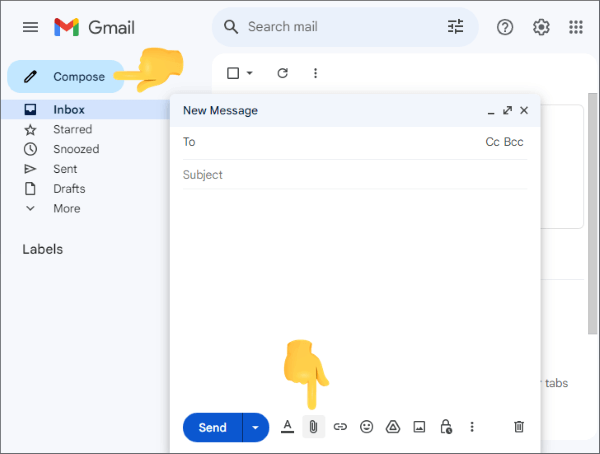
ステップ4:PCをAndroidにワイヤレスファイル転送するには、転送するファイルを選択してメールにアップロードし、[ 送信 ]ボタンを押します。
ステップ5:AndroidデバイスでGmailアプリを開き、ファイルが添付されたメールを開きます。
ステップ6:あなたのAndroid携帯電話にファイルをダウンロードします。
多くのユーザーは、データをバックアップし、さまざまなデバイスでアクセスしやすくするために、クラウドベースのプラットフォームに目を向けています。したがって、次のようなツールの支援を使用することもできます ドロップボックス, グーグルドライブ, OneDrive、など、PCからAndroidにワイヤレスでファイルを簡単に転送できます。Googleドライブを介してPCからAndroidにワイヤレスで写真を転送する方法は次のとおりです。
ステップ1:パソコンのブラウザで Googleドライブを開きます。

ステップ2: プラス(+) アイコンをクリックしてから、 ファイルアップロード PCファイルをAndroidにワイヤレスで転送する ファイルを選択してアップロード するオプション。ファイルのアップロードが完了するまで待ちます。

ステップ3:あなたのAndroidデバイスでグーグルドライブを開きます。アップロードしたファイルを選択し、[ ダウンロード]をタップします。
SHAREitは、ユーザーがAndroidデバイス、iPhone、コンピューターなどの異なるデバイス間でファイルを転送できるようにするクロスプラットフォームのファイル共有アプリケーションです。PCからAndroidへの高速で安全なワイヤレスファイル転送を提供します-ケーブルは必要ありません。それでも、PCからAndroidに ワイヤレスで写真を転送する には、Wi-Fiネットワークを介してPCとAndroidデバイスを接続する必要があります。
SHAREitを使用してPCファイルをAndroidにワイヤレスで転送する方法のステップバイステップガイドは次のとおりです。
ステップ1:PCとAndroidデバイスに SHAREit をダウンロードしてインストールし、両方のデバイスでSHAREitを起動します。
ステップ2:Androidデバイスで、「 PCに接続」をクリックし、「 スキャンして接続 」オプションをクリックして、アプリがコンピューターを認識します。
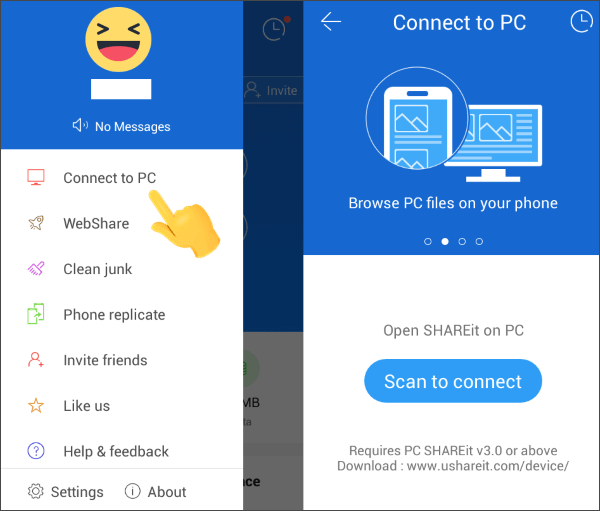
ステップ3:PCのQRコードをスキャンして、Androidデバイスに接続します。
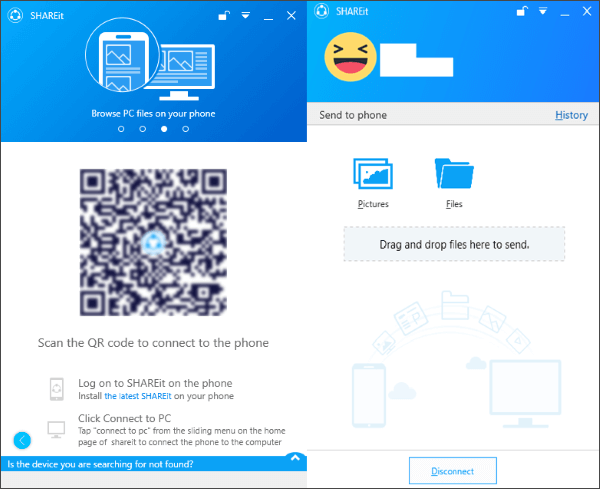
ステップ4:PCからAndroidに転送するファイルを選択します。また、ファイルをPCアプリケーションにドラッグ&ドロップして、PCからAndroidにファイルをすばやく簡単に転送することもできます。
また、次のものが必要になる場合もあります。
自由を解き放つ:AndroidからPCファイルに簡単にアクセスする方法
USBケーブルを使用してAndroidからPCにファイルを転送するトップ3の方法
アプリなしでPCからAndroidWi-Fiにファイルを共有できますか?はい-デバイスにアプリケーションをインストールしたり、PCからAndroidにファイルを共有するためにアクティブなインターネット接続を用意したりする必要はありません。このセクションでは、アプリなしでPCからAndroidWi-Fiにファイルを転送する方法を学習します。
Bluetoothは、特殊な電波を使用してデータを送信する無線通信技術です。これは、コンピューターや電話などに組み込まれている機能です。安全で短距離のネットワークを作成することで、ファイル転送を可能にします。これは最速の方法ではありませんが、Bluetoothテクノロジーはデータ転送に少し時代遅れであるため、より小さなファイル転送の別の方法です。
Bluetoothを使用してPCからAndroidにワイヤレスで写真を転送する方法は次のとおりです。
ステップ1:あなたのAndroidデバイスとアンドロイドでBluetoothをオンにします。Windows PC で Bluetooth をオンにするには、[設定]、[デバイス]、[Bluetooth & その他のデバイス] の順に移動します。 Androidスマートフォンで許可するには、[設定]、[Bluetoothの順に移動します。
ステップ2:PCの「Bluetooth設定」ウィンドウで、「Bluetoothまたはその他のデバイスを追加」をクリックします。[デバイスの追加] ドロップダウン メニューで [Bluetooth] を選択して Android デバイスを検索し、選択して PC に接続します。各デバイスにプロンプトがポップアップ表示され、コードが同じであることを確認するように求められます。各デバイスでコードが一致する場合は、[はい]をクリックしてペアリングプロセスを完了します。
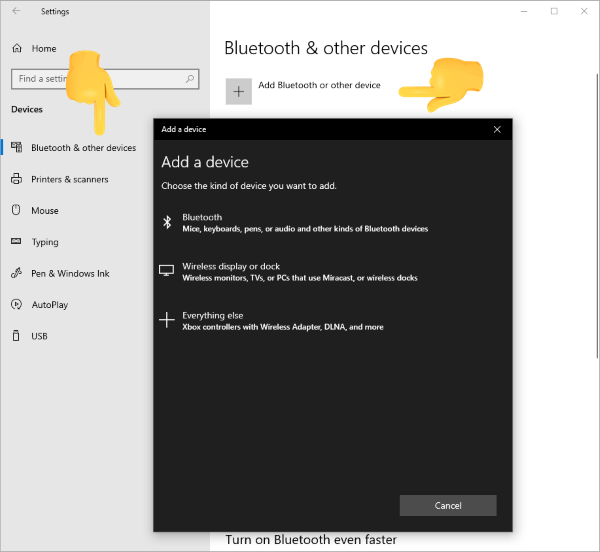
ステップ3:デバイスがペアリングされると、PCファイルをAndroidにワイヤレスで転送できます。[ Bluetooth でファイルを送受信]、[パソコンで ファイルを送信 ] の順にクリックし、ファイルの送信先の Android デバイスを選択してから、転送するファイルを選択します。
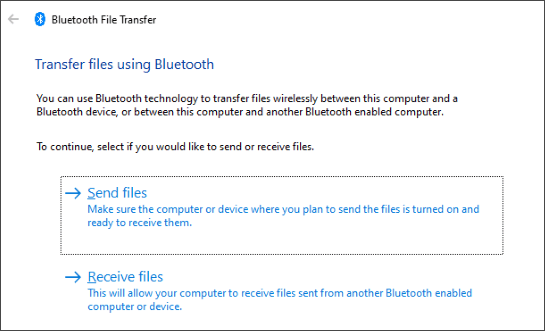
ステップ4:「 次へ 」をクリックして、PCからAndroidへのワイヤレス転送を開始します。
ステップ5:Androidデバイスで、 受信ファイルの プロンプトが表示されます。それをクリックして[ 同意する]をタップし、ファイルが転送されるのを待ちます。

USBファイル転送を使用すると、PCからAndroidにファイルを簡単に転送できます。Androidデバイスを使用すると、複雑なインターフェイスや複雑なタスクを必要とせずに、コンピューターからデータにアクセスできます。
必要なのはあなたのコンピュータ、あなたのAndroidデバイス、そしてそれらを接続するためのケーブルだけです - あなたのAndroidデバイスを壁の充電に接続するのと同じケーブルが機能します。
USBケーブルを使用してアプリなしでPCからAndroidWi-Fiにファイルを転送するためのステップバイステップの手順は次のとおりです。
ステップ1:USBケーブルを使用して、AndroidデバイスをPCに接続します。Androidデバイスで通知を受け取ったら、[ 許可] をクリックします。通知パネルをプルダウンし、[ USBを使用]をクリックして、[ ファイル転送/ Android Auto ]を選択してファイル転送を許可します。

ステップ2:コンピューターでファイルエクスプローラーを開き、PCからAndroidに ファイル を転送するファイルをコピーします。
ステップ3:コンピューターの [ドライブ ]セクションでAndroidデバイスを選択します。
ステップ4:Androidデバイスの目的のフォルダーにファイルを貼り付けます。また、ドラッグ&ドロップを使用して、PCからAndroidにファイルを転送することもできます。
PCからAndroidにファイルを転送する方法はたくさんありますが、それぞれにラップトップからモバイルにファイルを転送するための独自の方法があります。これらの方法の助けを借りて、ユーザーはPCからAndroidにファイルを簡単に共有でき、情報の転送速度が向上します。
それでも、GoogleドライブまたはBluetoothを使用してファイルを共有するには、時間と労力がかかります。そうは言っても、Coolmuster Android Assistを使用して、PCファイルをAndroidにワイヤレスで転送する必要があります。PCからAndroidにファイルを転送するのは速く、便利で、簡単です。 Coolmuster Android Assistant(Androidデータ移行)をダウンロードして、 PCファイルをAndroidにワイヤレスで簡単に転送できます。
関連記事:
PCからAndroidにビデオを転送する5驚くほど簡単な方法
Wi-Fi経由でアンドロイドからPCにファイルを転送する方法は?[6つの方法]
どのようにアンドロイド携帯電話/タブレットにYouTubeの動画を転送するには?
コンピューターでAndroidテキストメッセージを表示する方法:ヒントとコツ





